Perbaiki Battlefront 2 Mouse Tidak Berfungsi di Windows 10
Diterbitkan: 2022-06-03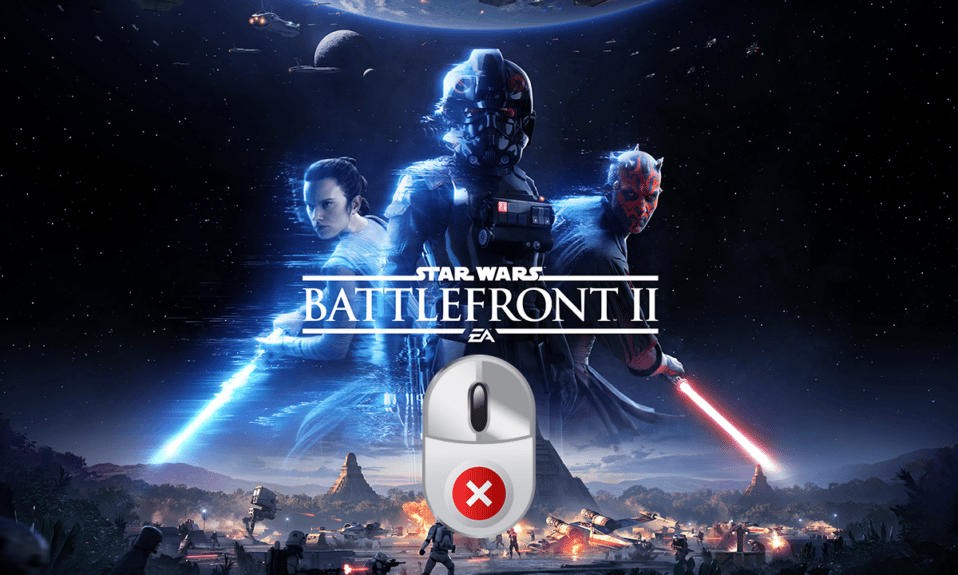
Setiap penggemar game Battlefront 2 akan merasakan ketegangan yang luar biasa jika karakter yang dimainkannya dalam bahaya. Seiring dengan ketegangan ini, bayangkan mouse tidak bekerja sama dengan upaya Anda karena masalah bug kursor Battlefront 2. Situasi seperti itu dalam permainan karena masalah mouse Battlefront 2 yang tidak berfungsi sudah cukup untuk mengganggu siapa pun, bukan? Anda mungkin melihat kursor berputar pada suatu titik atau Anda mungkin tidak dapat memilih fitur apa pun pada game karena bug gerakan Battlefront 2. Kadang-kadang, masalah ini bahkan dapat meningkatkan masalah kursor mouse Battlefront 2 yang hilang di aplikasi game. Jika Anda berada dalam situasi di mana Anda menghadapi masalah serupa, pertimbangkan untuk membaca artikel tersebut. Artikel ini adalah panduan untuk memecahkan masalah dengan mouse pada game Battlefront 2 di aplikasi game.
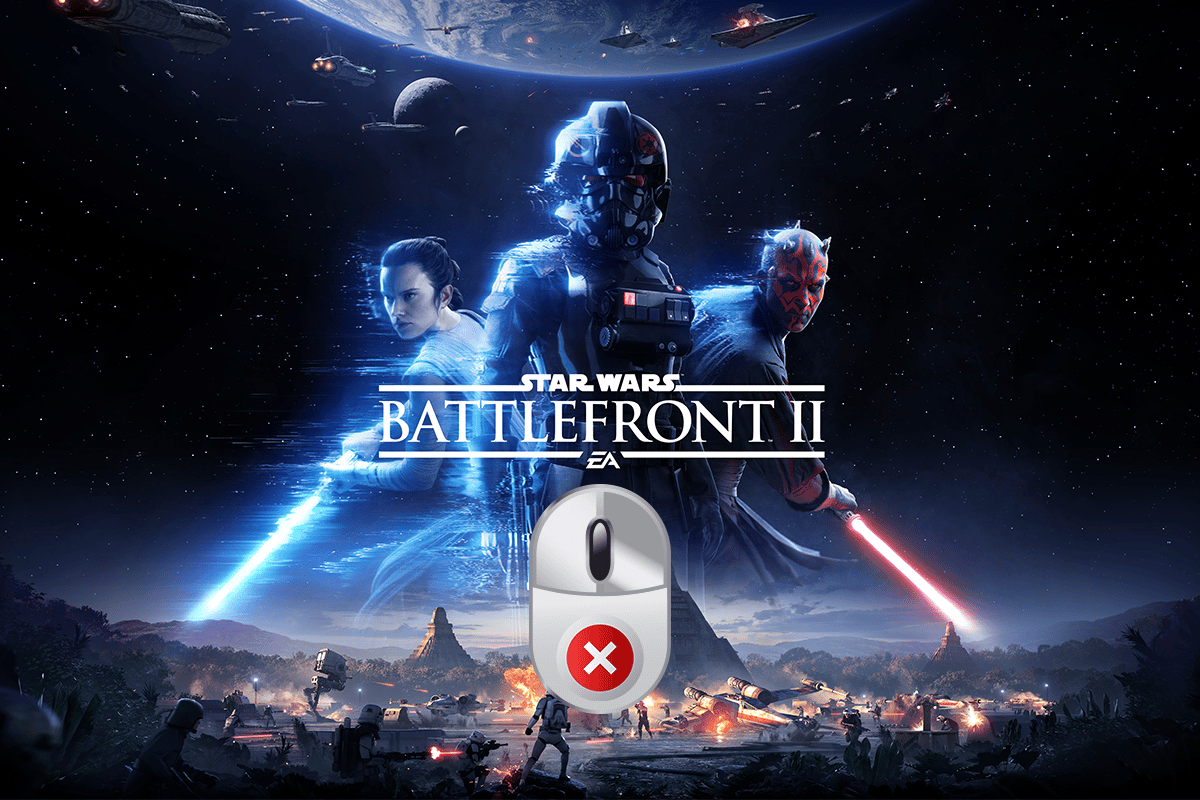
Isi
- Cara Memperbaiki Mouse Battlefront 2 Tidak Berfungsi di Windows 10
- Metode 1: Metode Pemecahan Masalah Dasar
- Metode 2: Matikan Akselerasi Penunjuk
- Metode 3: Nonaktifkan Overlay
- Metode 4: Ubah Pengaturan Peluncuran Game
- Metode 5: Ubah File Asal
Cara Memperbaiki Mouse Battlefront 2 Tidak Berfungsi di Windows 10
Alasan mouse tidak berfungsi dengan baik pada game Battlefront 2 pada aplikasi game dibahas di bagian ini.
- Interferensi dari overlay perangkat lunak- Jika program overlay mengganggu game Battlefront 2, Anda mungkin mengalami masalah.
- Gangguan dari proses yang berjalan di latar belakang- Aplikasi yang berjalan di latar belakang dapat mengganggu Anda dalam menggunakan mouse di aplikasi Asal untuk memainkan game Battlefront 2.
- File game rusak- Masalah ini mungkin disebabkan karena file game Battlefront 2 yang rusak atau karena file cache yang rusak. Selain itu, jika ada bug game, Anda mungkin tidak dapat menggunakan mouse pada game.
- Layanan Origin Dinonaktifkan- Jika layanan Origin dinonaktifkan, Anda mungkin tidak dapat menggunakan mouse pada game Battlefront 2.
- Driver Windows dan GPU yang Kedaluwarsa- Driver Windows dan Grafis yang ketinggalan zaman pada PC Anda mungkin menjadi alasan mouse tidak berfungsi.
- Konfigurasi Pointer Salah- Konfigurasi pointer yang salah pada PC Anda mungkin tidak memungkinkan Anda untuk menggunakan mouse pada game.
Metode 1: Metode Pemecahan Masalah Dasar
Masalah mouse Battlefront 2 yang tidak berfungsi dapat diselesaikan dengan perbaikan sederhana. Oleh karena itu, coba terapkan metode pemecahan masalah dasar yang dibahas di bawah ini untuk memperbaiki bug kursor Battlefront 2 pada PC Anda.
1. Mulai ulang PC
Jika ada gangguan kecil pada PC Anda yang mungkin menyebabkan mouse tidak berfungsi pada PC Anda, Anda dapat mencoba memulai ulang PC untuk memperbaiki gangguan tersebut. Metode ini akan membantu Anda menghapus semua konfigurasi yang disimpan sementara dan menginisialisasi ulang parameter yang terkait dengan aplikasi dan game. Tekan tombol Windows , klik tombol Power pada menu START , dan klik opsi Restart di menu untuk me-restart PC Anda.
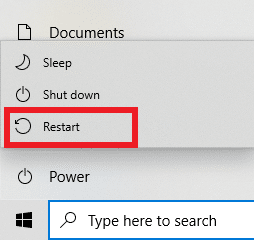
2. Nonaktifkan program lain yang berjalan di latar belakang
Jika berbagai aplikasi berjalan di latar belakang, Anda mungkin tidak dapat menggunakan game Battlefront 2. Anda dapat menggunakan tautan yang diberikan di sini untuk menonaktifkan semua aplikasi yang berjalan di latar belakang untuk memperbaiki masalah.
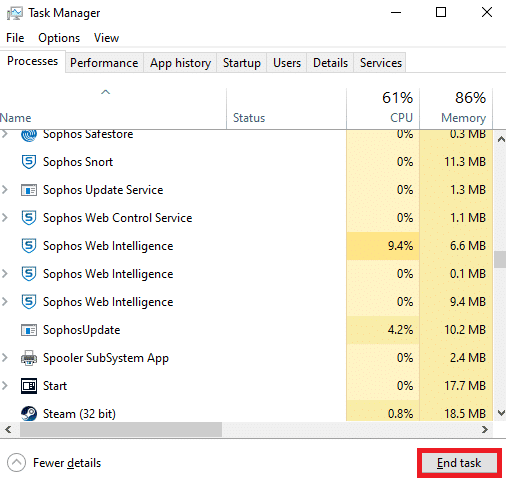
3. Perbarui Windows
Menggunakan aplikasi game tingkat lanjut pada Windows yang sudah ketinggalan zaman mungkin tidak mendukung Anda dalam menggunakan game, oleh karena itu, Anda perlu memperbarui Windows di PC Anda. Baca artikel tentang cara memperbarui Windows di PC Anda menggunakan tautan yang disediakan di sini untuk memperbaiki masalah.
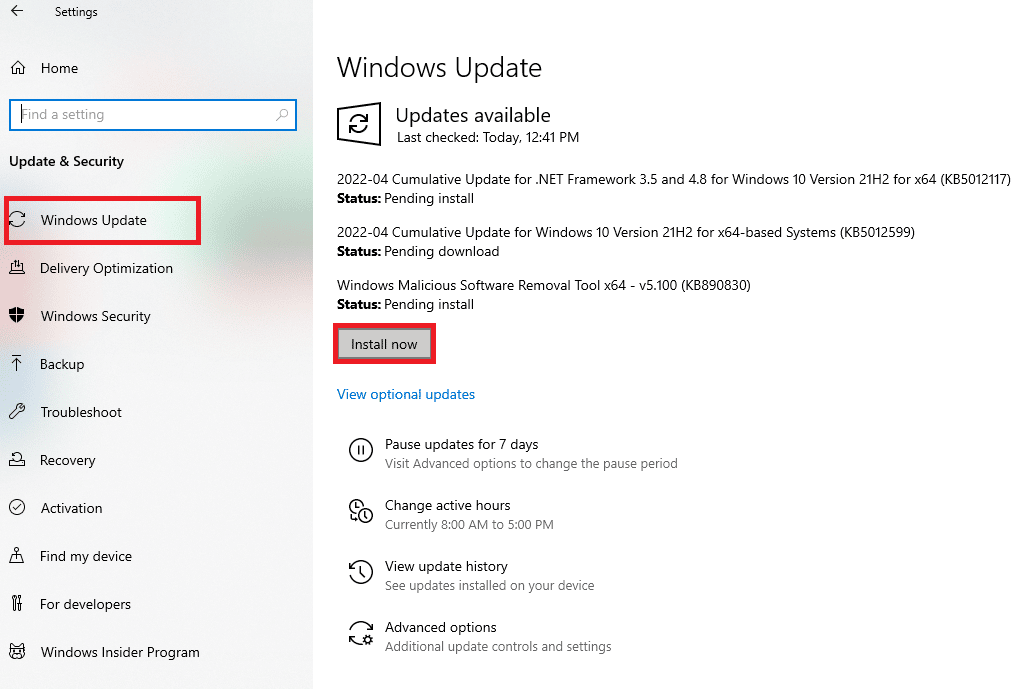
4. Perbarui driver
Driver yang kedaluwarsa dapat menyebabkan masalah dalam menggunakan mouse pada game di aplikasi game. Bagian ini akan menjelaskan metode untuk memperbarui driver pada PC Anda untuk memperbaiki masalah.
4.1 Perbarui Driver Grafik: Karena Origin adalah aplikasi game dan Battlefront 2 adalah game, program akan memerlukan driver grafis yang diperbarui untuk menggunakan aplikasi. Anda dapat menggunakan tautan yang diberikan di sini untuk memperbarui driver grafis pada PC Anda untuk menggunakan aplikasi game tanpa masalah.
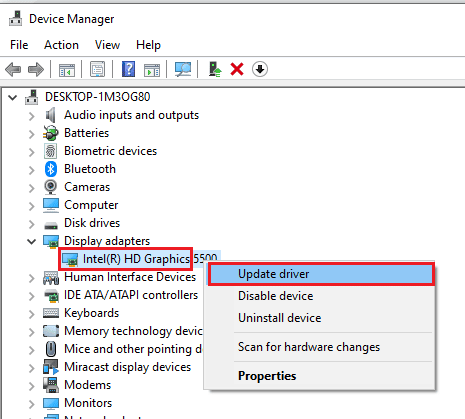
4.2 Perbarui driver Mouse: Anda perlu memperbarui driver Mouse dan Keyboard untuk memperbaiki masalah dengan perangkat periferal untuk menggunakan game Battlefront 2. Gunakan tautan yang diberikan di sini untuk memperbarui Tikus dan driver penunjuk lainnya.
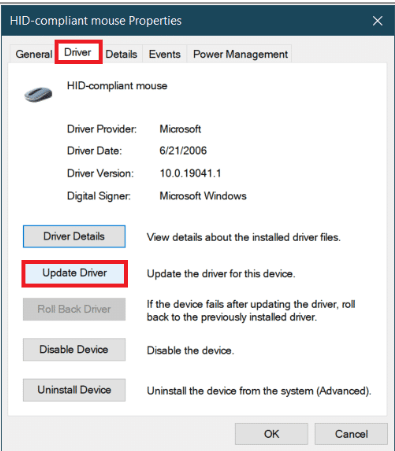
Metode pemecahan masalah dasar yang diberikan di bawah ini akan membantu Anda dalam memperbaiki masalah mouse Battlefront 2 tidak berfungsi dengan memodifikasi periferal.
5. Putuskan Sambungan Pengontrol Game
Jika Anda telah menghubungkan joystick atau pengontrol game lainnya untuk menggunakan game Battlefront 2 di aplikasi Origin, Anda mungkin menghadapi masalah saat menggunakan mouse. Anda harus memutuskan semua joystick atau pengontrol game yang terhubung ke PC Anda untuk memperbaiki masalah ini. Jika Anda telah menghubungkan pengontrol game menggunakan port USB, Anda dapat mencoba melepaskan pengontrol dari port USB. Atau, Anda dapat memutuskan pengontrol permainan yang terhubung melalui Bluetooth dengan mematikan koneksi Bluetooth pada PC Anda.

Baca Juga: Perbaiki Xbox One Terlalu Panas dan Mati
6. Hapus beberapa mouse yang terhubung ke PC
Jika ada beberapa mouse di PC Anda, Anda harus menghapus mouse untuk memperbaiki masalah. Ikuti langkah-langkah yang dijelaskan dalam metode untuk menghapus banyak tikus menggunakan tautan yang diberikan di sini untuk memperbaiki masalah.
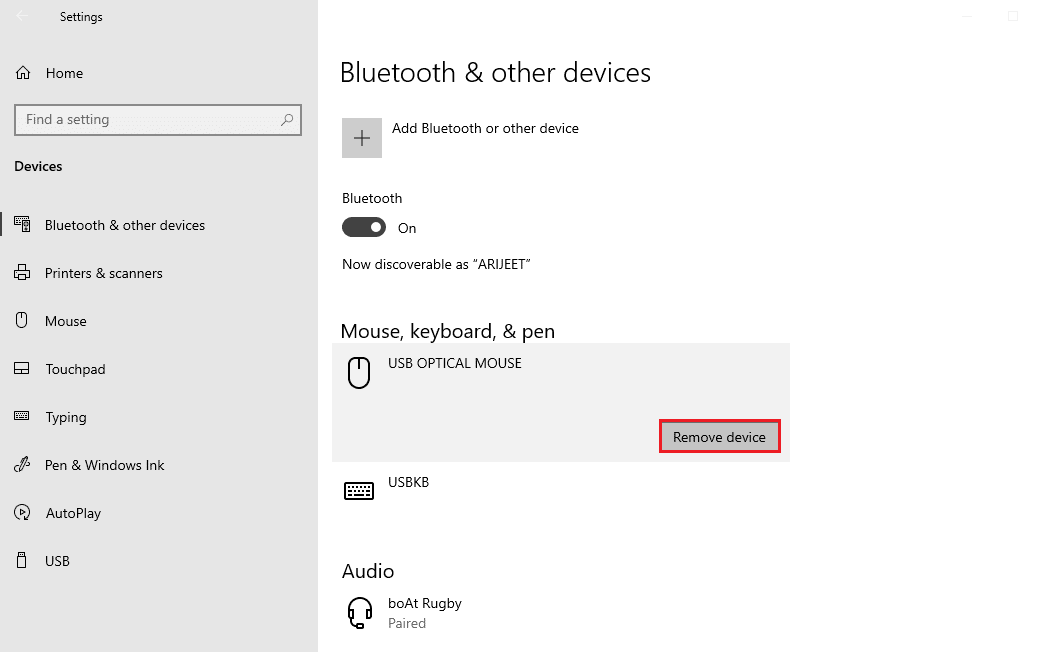
7. Hubungkan Mouse ke Port USB yang Berbeda: Anda dapat mencoba mengubah port USB untuk menghubungkan mouse dan kemudian mencoba menggunakan mouse untuk menggunakan game. Untuk melakukan ini, cukup lepaskan mouse dari koneksi port USB dan sambungkan USB ke port USB lain di PC Anda.

8. Hapus Periferal: Jika Anda telah menghubungkan periferal ke PC seperti Printer, perangkat periferal mungkin tidak memungkinkan Anda untuk memiliki konektivitas yang tepat dengan mouse yang terhubung ke PC Anda. Anda perlu memutuskan atau menghapus semua periferal yang terhubung ke PC hanya dengan melepaskan semua perangkat yang terhubung ke PC Anda menggunakan berbagai port untuk memperbaiki masalah dengan mouse.
Baca Juga: Perbaiki Star Wars Battlefront 2 Tidak Diluncurkan
Metode 2: Matikan Akselerasi Penunjuk
Secara default, fitur akselerasi penunjuk akan diaktifkan pada PC untuk memberikan presisi yang lebih tinggi pada penunjuk tetikus. Anda dapat mencoba memutar akselerasi Pointer untuk memperbaiki masalah mouse Battlefront 2 tidak berfungsi pada aplikasi game.
1. Tekan tombol Windows + I secara bersamaan untuk membuka Pengaturan .
2. Klik pada pengaturan Perangkat .

3. Klik pada tab Mouse di panel kiri jendela dan klik pada opsi Opsi mouse tambahan untuk mematikan akselerasi penunjuk.
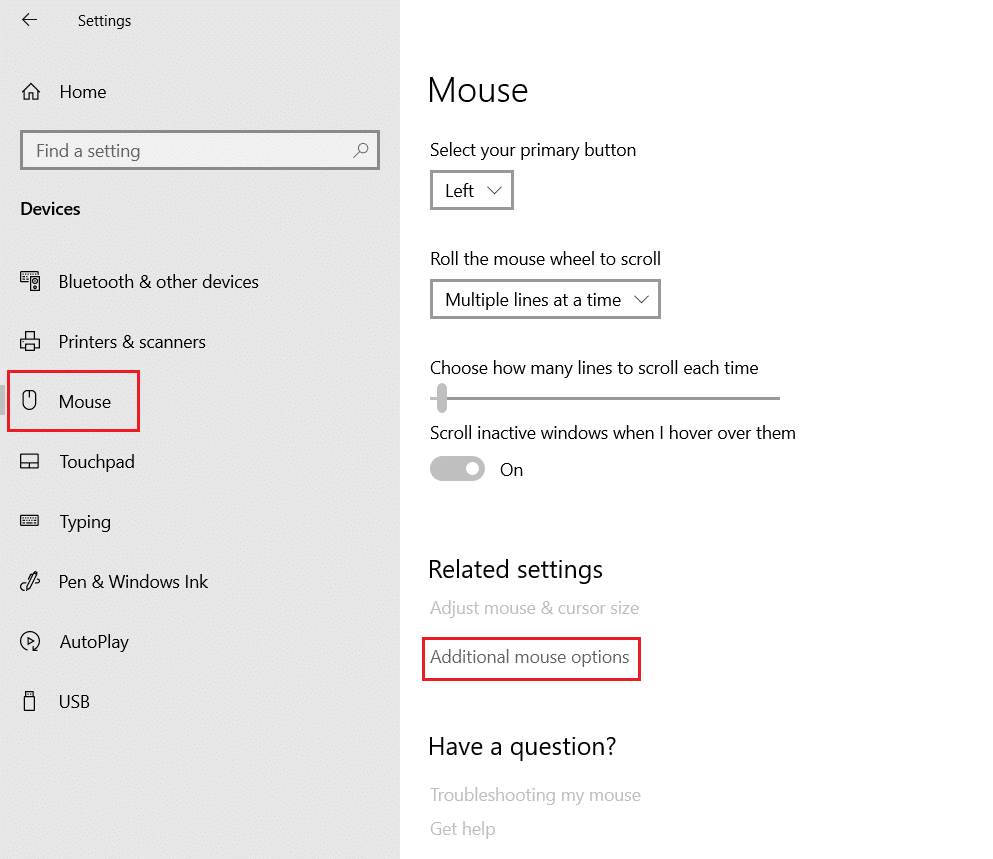
4. Sekarang, navigasikan ke tab Pointer Options dan hapus centang pada opsi Enhance pointer precision di bagian Motion .
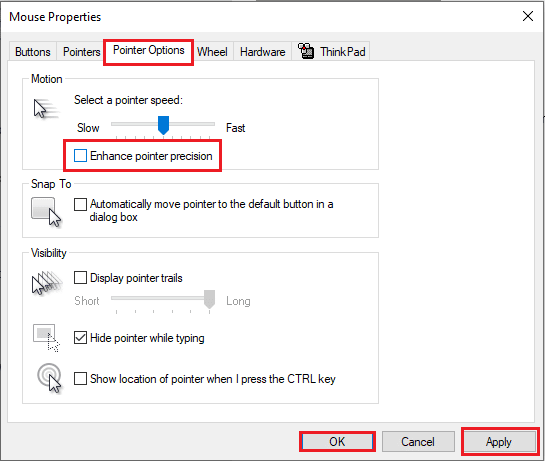
5. Terakhir, klik Apply > OK untuk menyimpan perubahan.
Baca Juga: Memperbaiki Roda Mouse Tidak Menggulir dengan Benar
Metode 3: Nonaktifkan Overlay
Aplikasi yang bentrok atau overlay di aplikasi game serupa lainnya mungkin tidak mengizinkan Anda untuk menggunakan game dan Anda mungkin menerima masalah mouse Battlefront 2 tidak berfungsi.
1. Nonaktifkan Aplikasi TeamViewer
Battlefront 2 tidak dapat berdampingan dengan aplikasi TeamViewer, dan mungkin tidak mengizinkan mouse untuk bekerja pada game jika aplikasi TeamViewer berjalan di latar belakang. Baca artikel tentang cara menonaktifkan aplikasi TeamViewer di Jaringan Anda.
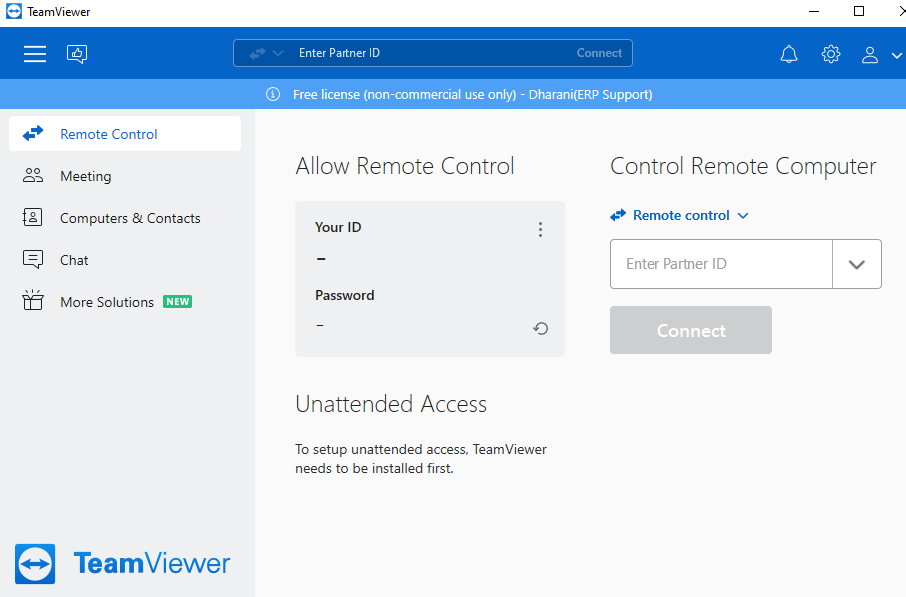
2. Nonaktifkan bilah Game Xbox
Jika Anda masih tidak dapat memperbaiki masalah mouse yang tidak berfungsi pada game, Anda dapat mencoba menonaktifkan bilah Game Windows di PC Anda untuk menyelesaikan masalah tersebut. Baca artikel tentang cara menonaktifkan bilah Game Windows menggunakan tautan yang disediakan di sini.

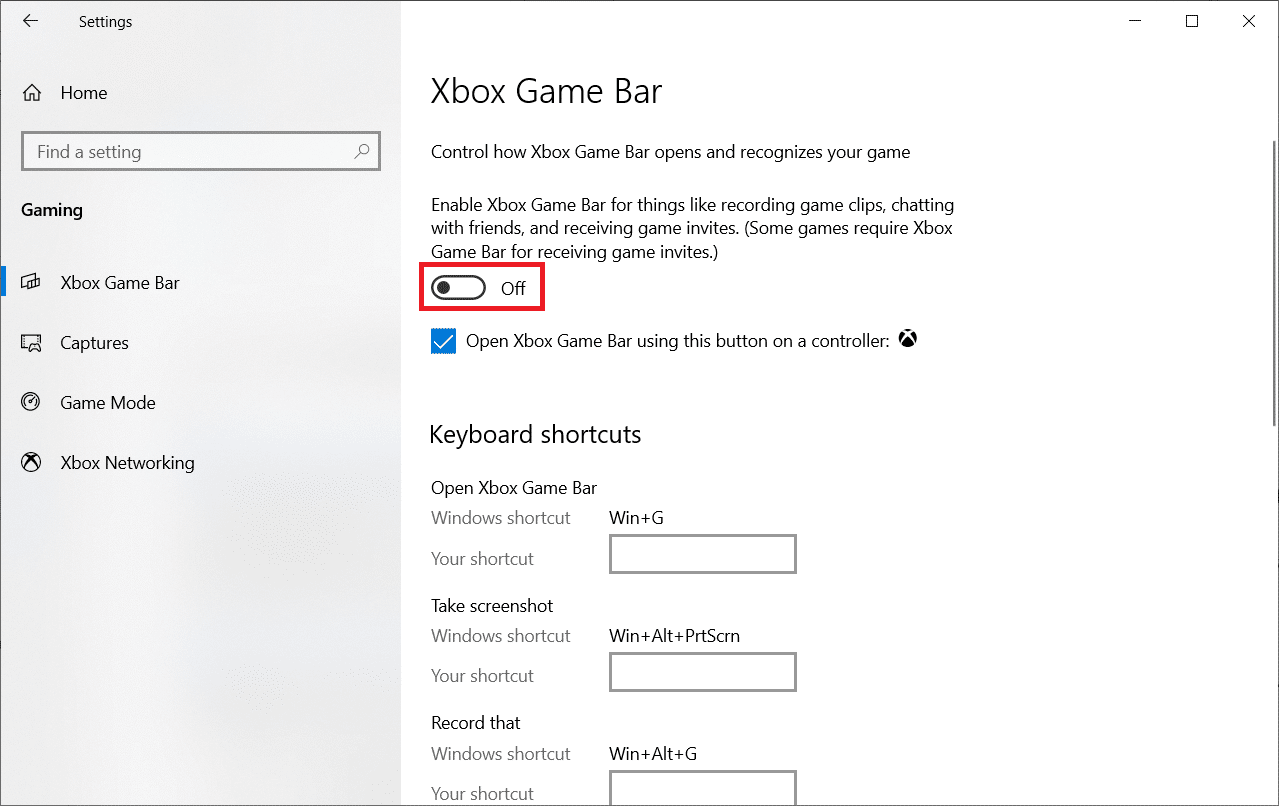
3. Nonaktifkan Overlay Pengalaman GeForce
Overlay GeForce Experience pada PC Anda dapat menghentikan Anda menggunakan mouse pada game Battlefront 2. Anda dapat menonaktifkan overlay GeForce Experience menggunakan tautan yang disediakan di sini dan memperbaiki masalah dengan mouse.
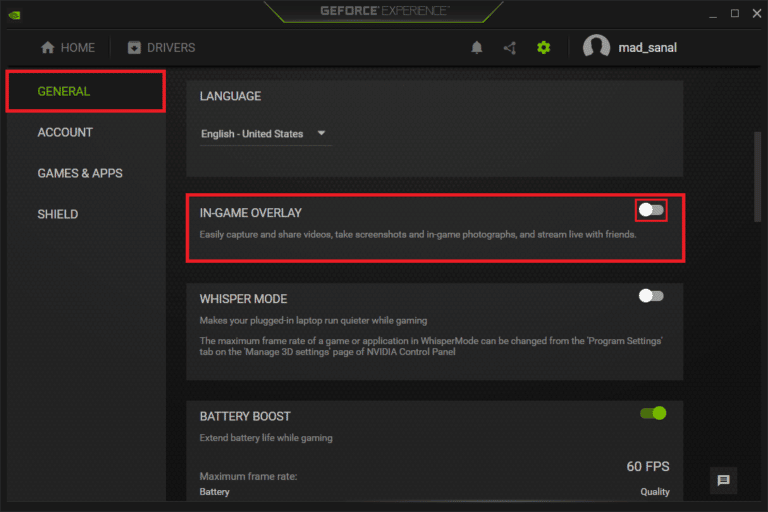
Metode di bawah ini akan membahas opsi untuk menonaktifkan overlay di aplikasi game untuk memperbaiki masalah mouse Battlefront 2 yang tidak berfungsi.
4. Nonaktifkan Discord Overlay
Jika overlay Discord diaktifkan pada aplikasi, Anda mungkin menghadapi masalah dalam menggunakan mouse pada game, Anda harus menonaktifkan overlay Discord. Baca artikel tentang cara menonaktifkan overlay Discord untuk memperbaiki masalah dengan mouse di aplikasi Origin.
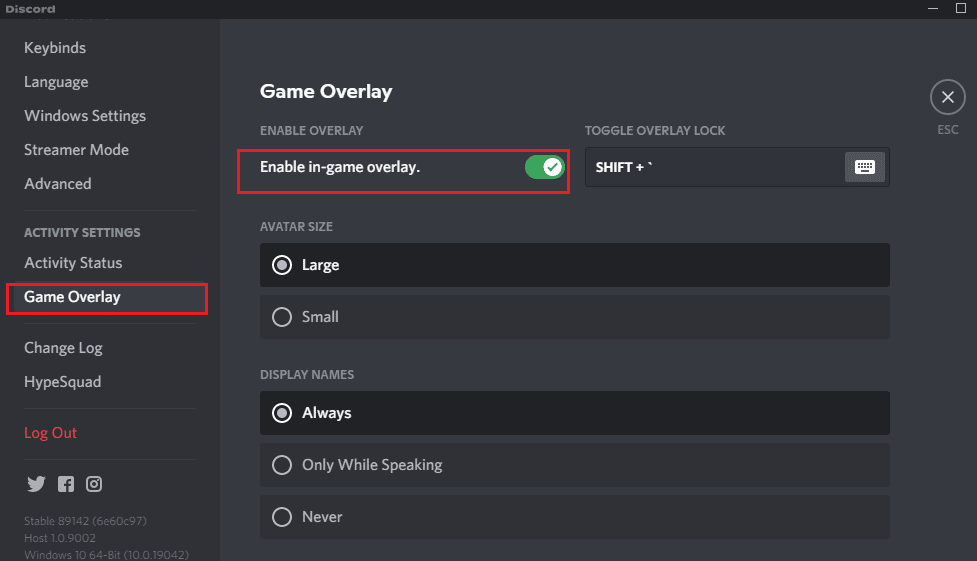
5. Nonaktifkan Overlay Asal
Salah satu aplikasi overlay yang mengganggu adalah overlay Origin, Anda harus menonaktifkan overlay Origin untuk memperbaiki masalah ini. Gunakan tautan yang diberikan di sini dan ikuti langkah-langkah yang dijelaskan dalam metode untuk menonaktifkan hamparan Asal.
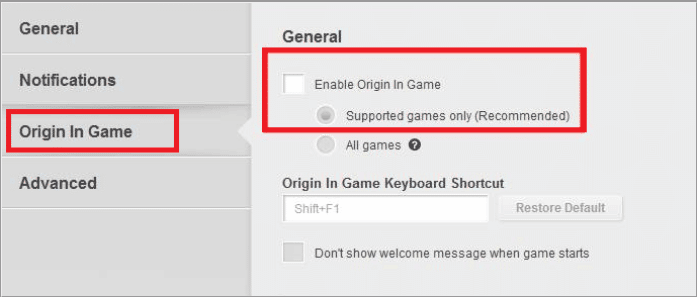
6. Nonaktifkan Steam Overlay
Opsi overlay dalam game di aplikasi Steam mungkin tidak membantu Anda dalam menggunakan mouse di game Battlefront 2. Anda perlu menonaktifkan overlay Steam untuk memperbaiki masalah dengan mouse. Dengan menggunakan tautan yang diberikan di sini, Anda dapat mengetahui metode untuk menonaktifkan hamparan Steam.
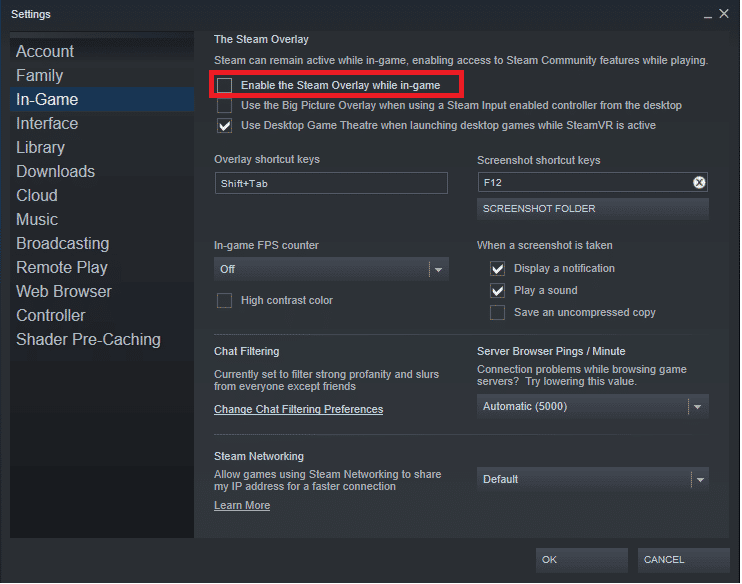
Metode 4: Ubah Pengaturan Peluncuran Game
Masalah dengan game Battlefront 2 dapat diselesaikan dengan mengikuti metode yang dibahas di bawah ini. Ikuti metode di bagian untuk memperbaiki masalah mouse Battlefront 2 tidak berfungsi pada PC Anda.
1. Jalankan game Battlefront 2 dalam Mode Berjendela
Perbatasan pada game Battlefront 2 dapat memicu konflik dan Anda mungkin tidak dapat menggunakan fungsi dasar. Coba gunakan mode tanpa batas atau mode Windowed untuk memainkan game di aplikasi dan periksa apakah itu berfungsi dengan baik. Ikuti panduan kami untuk membuka game Steam dalam mode Windowed dan lakukan hal yang sama untuk Battlefront 2.
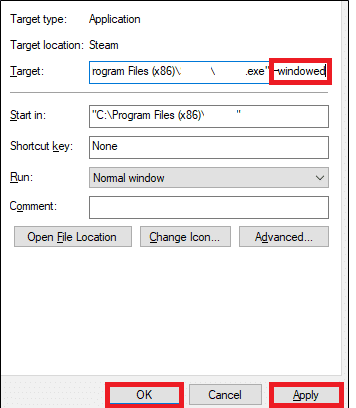
2. Jalankan Battlefront 2 sebagai Administrator
Terkadang, Anda mungkin tidak dapat memainkan game Battlefront 2 karena tidak diberikan hak Administrator. Ikuti metode di tautan yang diberikan di sini untuk menjalankan aplikasi game Battlefront 2 sebagai Administrator untuk menyelesaikan masalah.
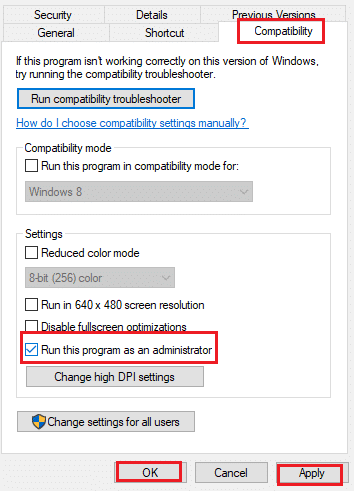
Baca Juga: Perbaiki Windows 10 Bluetooth Mouse Lag
Metode 5: Ubah File Asal
Masalah dengan aplikasi Origin Client mungkin menjadi alasan mouse Battlefront 2 tidak berfungsi pada PC Anda. Anda dapat mencoba mengikuti metode yang diberikan di sini untuk memperbaiki masalah di aplikasi Klien Asal untuk menyelesaikan masalah.
1. Hapus Cache Asal
File cache yang rusak pada game dan aplikasi game dapat menyebabkan mouse Battlefront 2 tidak berfungsi. Ikuti langkah-langkah yang dibahas dalam metode untuk menghapus file cache di aplikasi Asal menggunakan tautan yang diberikan di sini.
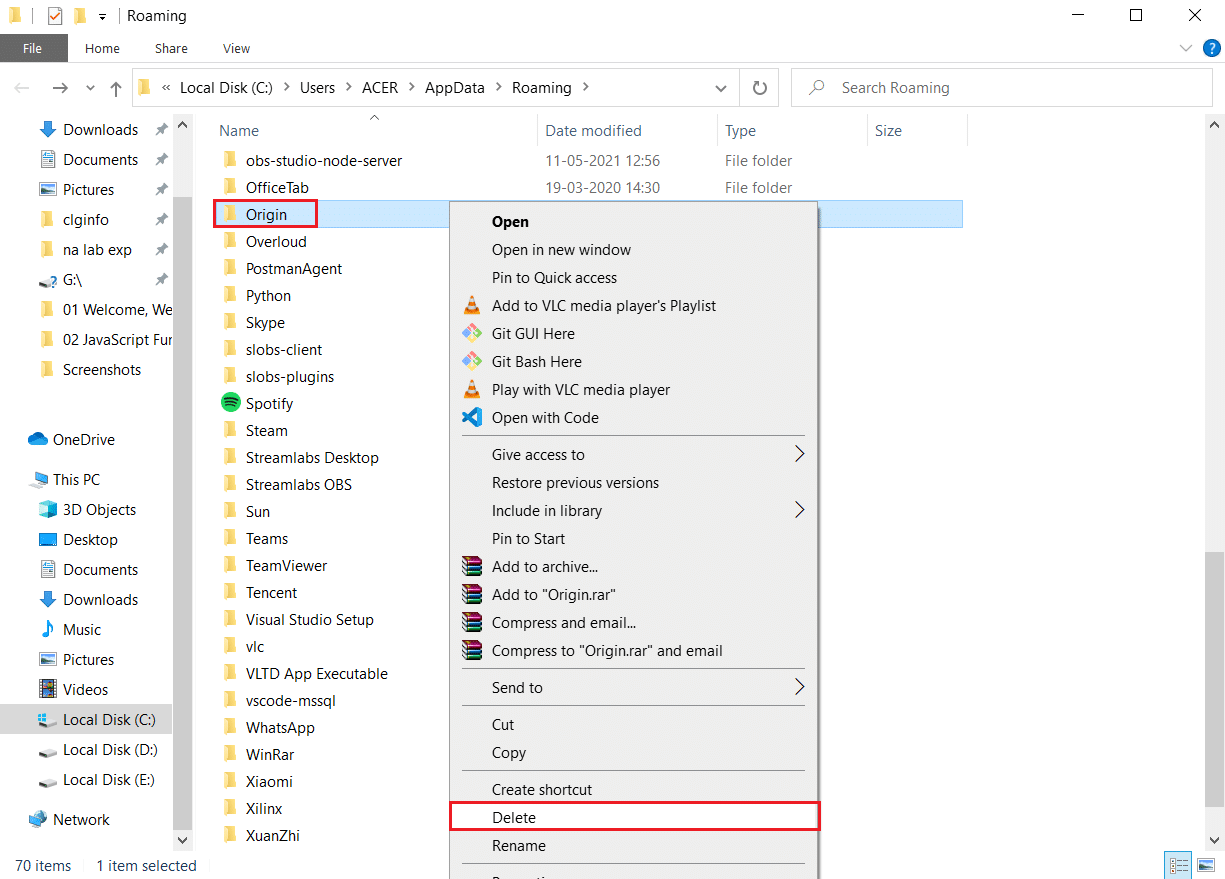
2. Jalankan Klien Asal sebagai Administrator
Coba jalankan aplikasi Origin Client dengan hak istimewa Administrator dan periksa apakah Anda dapat menggunakan mouse dengan benar. Gunakan tautan yang diberikan di sini untuk menjalankan aplikasi Klien Asal sebagai Administrator untuk memperbaiki masalah.
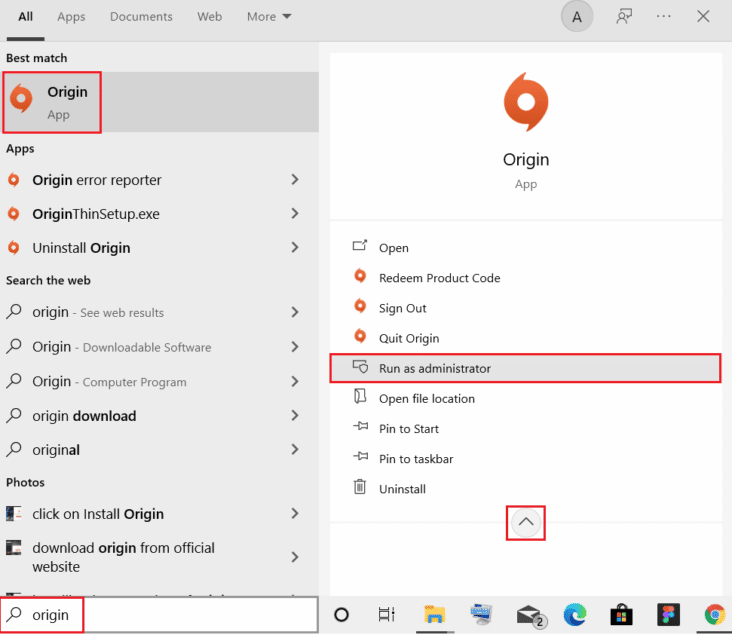
3. Nonaktifkan Layanan Pembantu Web Asal
Layanan Pembantu Web Asal mengganggu aplikasi Asal dan menimbulkan banyak masalah permainan. Anda perlu menonaktifkan layanan ini untuk memperbaiki masalah dengan mouse. Tautan yang diberikan di sini akan memandu Anda tentang metode untuk menonaktifkan layanan Origin Web Helper di PC Anda.
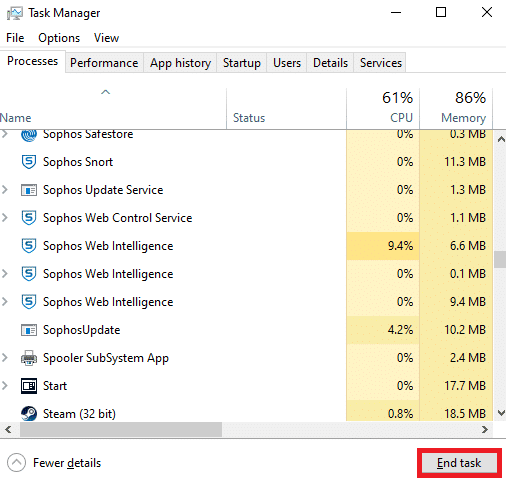
Baca Juga: Cara Memperbaiki OBS Tidak Menangkap Audio Game
4. Aktifkan Layanan Asal di Startup Windows
Jika layanan yang diperlukan terkait dengan aplikasi Asal dinonaktifkan pada layanan startup, Anda mungkin menghadapi masalah mouse Battlefront 2 yang tidak berfungsi. Anda harus mengaktifkan semua layanan untuk memperbaiki masalah.
1. Tekan tombol Windows , ketik Task Manager , dan klik Open .
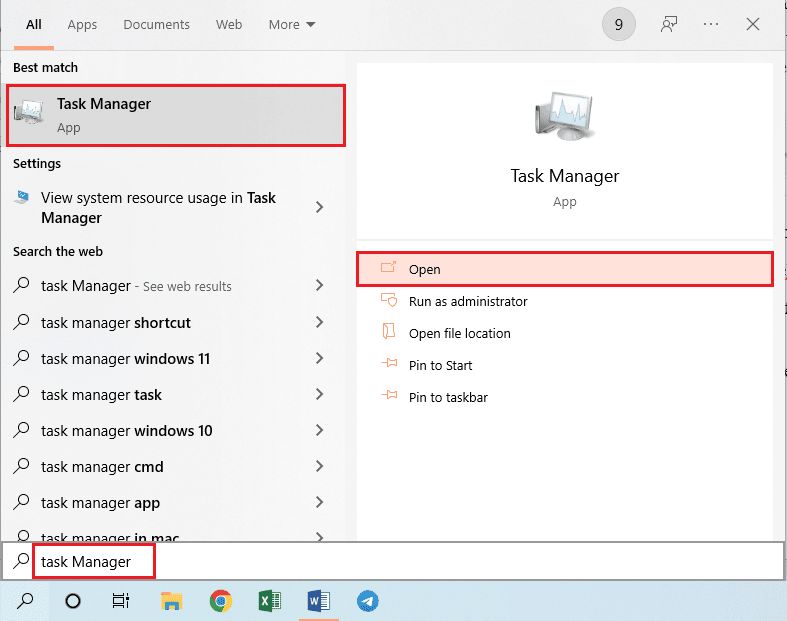
2. Pilih game Battlefront 2 dan aplikasi game di tab Processes dan klik tombol End Task untuk menutup aplikasi.
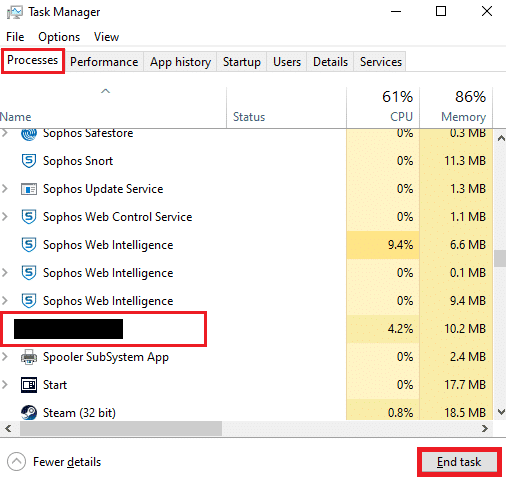
3. Arahkan ke tab Startup di Task Manager, pilih aplikasi Origin dalam daftar, dan klik tombol Enable di bagian bawah untuk mengaktifkan aplikasi Origin di layanan Startup.
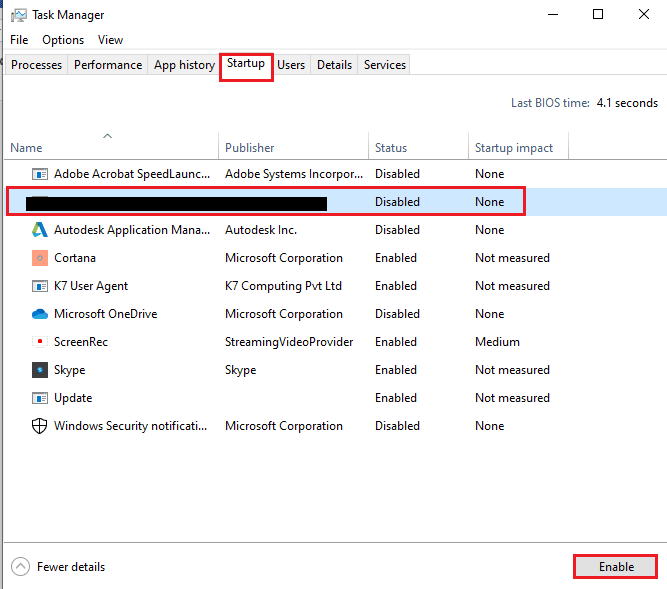
4. Terakhir, restart PC dan luncurkan kembali game Battlefront 2 di aplikasi game.
5. Perbaiki Battlefront 2
Jika game Battlefront 2 rusak, Anda dapat mencoba memperbaiki file game di aplikasi game Origin untuk memperbaiki masalah tersebut.
1. Gunakan bilah pencarian untuk mencari aplikasi Origin dan luncurkan aplikasi Origin di PC Anda.
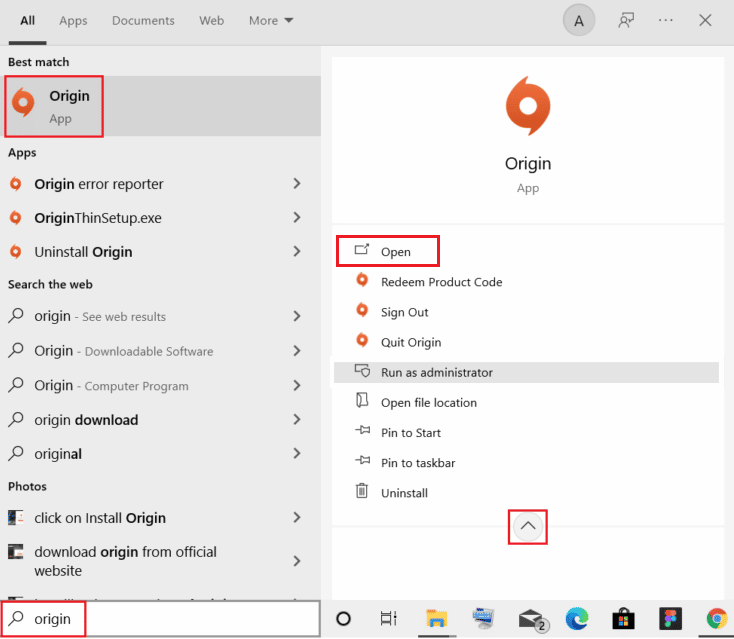
2. Klik pada tab Perpustakaan Game Saya di panel kiri halaman beranda Asal.
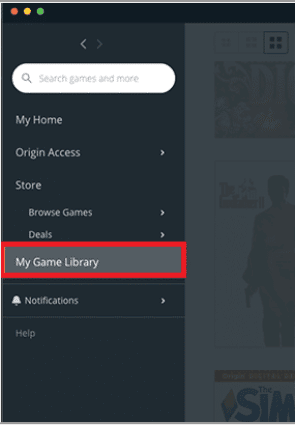
3. Pilih game Battlefront 2 dalam daftar, klik kanan pada game, dan klik opsi Perbaikan dalam daftar yang ditampilkan.
4. Tunggu hingga proses perbaikan selesai lalu periksa apakah bug kursor Battlefront 2 masih ada atau tidak.
Baca Juga: Cara Streaming Game Asal melalui Steam
6. Instal ulang Battlefront 2
Sebagai upaya terakhir, Anda dapat mencoba mencopot dan menginstal ulang aplikasi untuk memperbaiki file game Battlefront 2 yang rusak untuk memperbaiki masalah dengan mouse.
1. Tekan tombol Windows dan ketik panel kontrol lalu tekan Enter .
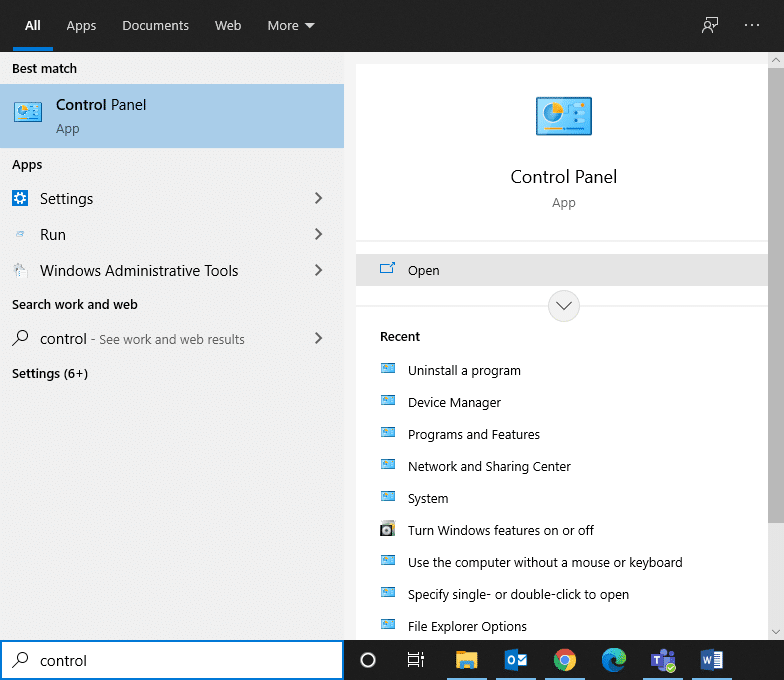
2. Atur View by > Category dan klik Uninstall a program .
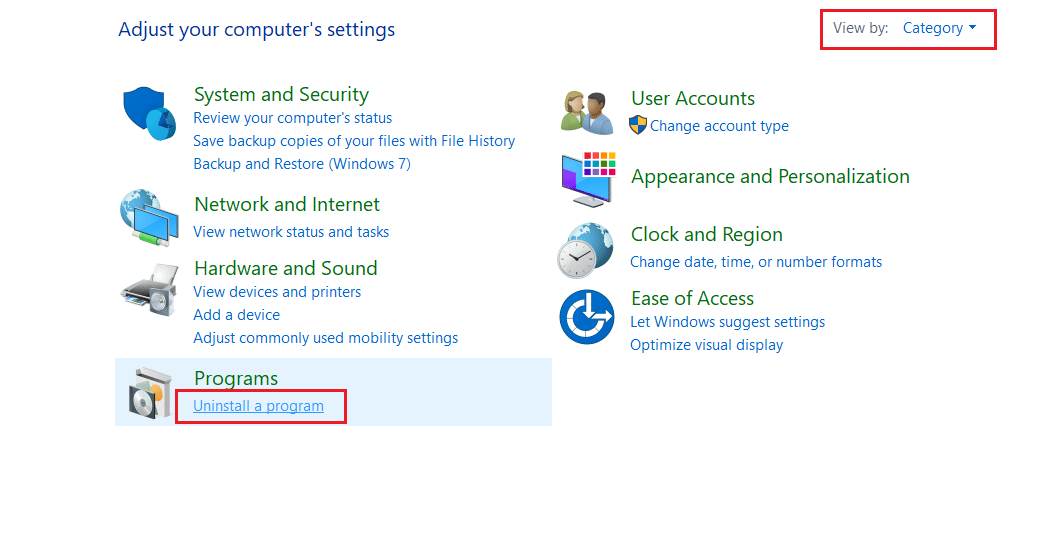
3. Di utilitas Program dan Fitur , cari Star Wars Battlefront 2 .
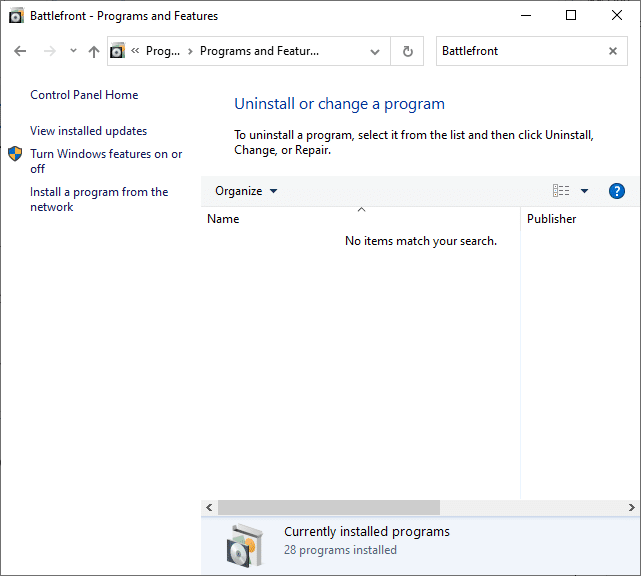
4. Sekarang, klik Star Wars Battlefront 2 dan pilih opsi Uninstall .
5. Konfirmasi prompt dengan mengklik Ya dan Restart komputer .
6. Kunjungi halaman Asal Battlefront 2 dan klik Dapatkan Game. Kemudian, ikuti petunjuk di layar untuk mengunduh game.

7. Tunggu hingga unduhan selesai dan arahkan ke Unduhan di File Explorer.
8. Klik dua kali pada file yang diunduh untuk membukanya.
9. Sekarang, klik opsi Install untuk memulai proses instalasi.
10. Ikuti petunjuk di layar untuk menyelesaikan proses instalasi.
Direkomendasikan:
- 4 Cara Mengatasi SMITE Tidak Dapat Terhubung ke Steam
- Perbaiki Hi Rez Studios Otentikasi dan Perbarui Kesalahan Layanan
- Perbaiki Headphone Bluetooth Gagap di Windows 10
- Perbaiki Logitech Unifying Receiver Tidak Bekerja di Windows 10
Artikel ini membahas metode untuk memperbaiki mouse Battlefront 2 yang tidak berfungsi di Windows 10. Jika Anda menghadapi bug gerakan Battlefront 2 atau bug kursor Battlefront 2, Anda dapat merujuk ke artikel untuk menyelesaikan masalah kursor mouse Battlefront 2 yang hilang. Silakan bagikan saran dan pertanyaan Anda di bagian komentar di bawah tentang topik ini.
